WPS(PINコード)機能を使用した接続
-
[その他の設定]を選び、OKボタンを押します。
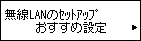

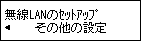
-
[WPS(PINコード方式)]を選び、OKボタンを押します。
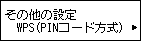
-
各種デバイス(スマートフォンなど)の画面の指示に従って、PINコードをアクセスポイントに設定してください。
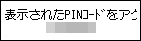
-
下の画面が表示されたら、OKボタンを押します。
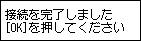
別の画面が表示された場合は、「困ったときには」を参照してください。
-
セットアップボタンを押します。
接続が完了すると、画面の右に[Wi-Fi]が表示されます。
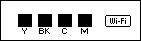
これでネットワークへの接続設定が終了しました。


